Rip dvd naar MP4 (H.264/HEVC) en andere populaire formaten met originele kwaliteit
DVD-films rippen en bewerken: de ultieme gids om ervan te genieten op elk apparaat
Heb je veel dvd-films, maar merk je dat ze niet normaal op je computer kunnen worden afgespeeld? Om ze op elk apparaat succesvol te bekijken, kun je VLC Media Player en Handbrake gebruiken om dvd-films te rippen en te bewerken naar MP4, wat compatibel is met bijna elk platform. Als je een dvd met originele kwaliteit wilt rippen, heb je mogelijk een professionele tool nodig. Leer meer over het rippen en bewerken van dvd-films met specifieke stappen.
Gidslijst
Deel 1: De beste manier om dvd-films te rippen en te bewerken [Snel en gemakkelijk] Deel 2: Hoe DVD-films te rippen en bewerken via Handbrake Deel 3: Hoe DVD-films te rippen en bewerken met VLC Media Player Deel 4: Veelgestelde vragen over het rippen en bewerken van dvd-filmsDeel 1: De beste manier om dvd-films te rippen en te bewerken [Snel en gemakkelijk]
Als u dvd-films wilt rippen en bewerken zonder kwaliteitsverlies en ze met een verbluffend effect wilt bewerken, 4Easysoft dvd-ripper moet de eerste keuze zijn die u niet mag missen. U kunt 1:1 dvd's kopiëren en back-uppen met originele kwaliteit. En deze uitstekende dvd-ripper biedt geavanceerde videobewerkingsfuncties, waaronder het toevoegen van ondertitels en het toepassen van video-effecten. Bovendien kan het dvd-films rippen en bewerken naar meer dan 600 formaten met ultrasnelheid.

Rip en bewerk dvd-films zonder kwaliteitsverlies.
Pas de dvd-films aan met geavanceerde videobewerkingsfuncties.
Ondersteuning voor het rippen van grote dvd's in batches met een 60x hogere snelheid
100% Veilig
100% Veilig
Stap 1Nadat u de 4Easysoft DVD Ripper hebt gedownload en opgestart. U moet uw dvd's in het dvd-station van uw computer plaatsen. Klik vervolgens op de knop DVD laden om uw dvd-films te uploaden. U kunt drie opties kiezen, waaronder DVD-schijf laden, DVD-ISO laden, En DVD-map laden.

Stap 2Het laadt automatisch de hoofdtitel van de dvd-bestanden. U kunt op de Volledige titellijst om de titel te selecteren die u wilt laden. Klik vervolgens op de OK knop om uw selectie te bevestigen.

Stap 3Deze tool biedt drie opties voor het uitvoerbestand. U moet de volgende optie kiezen: Rip naar video/audio optie en klik op de knop Opmaak om de optie te kiezen MP4 als uitvoerformaat. Vervolgens kunt u op de Versnelling knop om de resolutie aan te passen naar 720p en 1080p.

Stap 4Dan kunt u op de klikken Bewerking knop om een nieuw venster te openen. Klik op de Effect en filter knop om een aantal prachtige effecten toe te voegen aan de dvd-films, zoals Grijs, HongKong, Schets, Warm, Modern, enz. U kunt ook ondertitels toevoegen door op de knop te klikken Ondertitel knop.

Stap 5Wanneer u klaar bent met het bewerken van de dvd-films, kunt u op de knop klikken Opslaan in knop om de uitvoermap te kiezen. En klik op de Alles rippen knop om te beginnen met het rippen en bewerken van DVD-films naar MP4. U kunt de Samenvoegen tot een bestand optie om meerdere bestanden samen te voegen tot één bestand.

Deel 2: Hoe DVD-films te rippen en bewerken via Handbrake
Handbrake is een gratis en open-source videoconverter, maar kan ook dvd-films rippen en bewerken. Deze dvd-ripper biedt veel presets om dvd's te rippen. Bovendien is het compatibel met veel platforms, zoals Windows, Mac en Linux. Maar deze software heeft niet veel bewerkingsfuncties en de conversiesnelheid is relatief traag.
Stap 1Download de Handbrake en start deze. Plaats vervolgens uw dvd's in het dvd-station op uw pc. U kunt bestanden rechtstreeks naar de software slepen of op de knop Bestand klikken om uw dvd-films te uploaden.
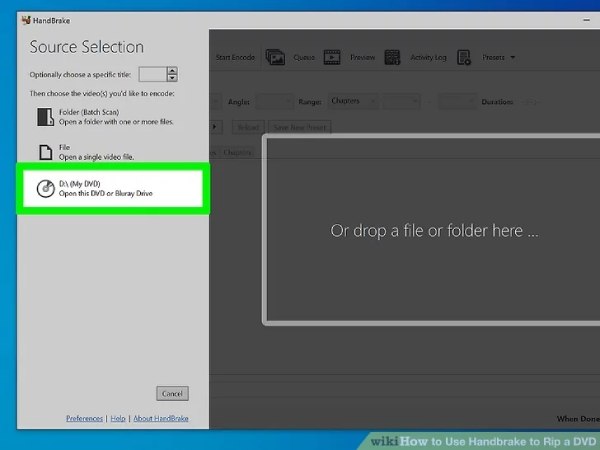
Stap 2Klik op de Titel knop om de titel van de dvd's te selecteren die u wilt rippen en bewerken. U kunt op de knop klikken Formaat knop om MP4 als uitvoerformaat te kiezen en klik op de Vooraf ingesteld knop om de kwaliteit van de video te kiezen.
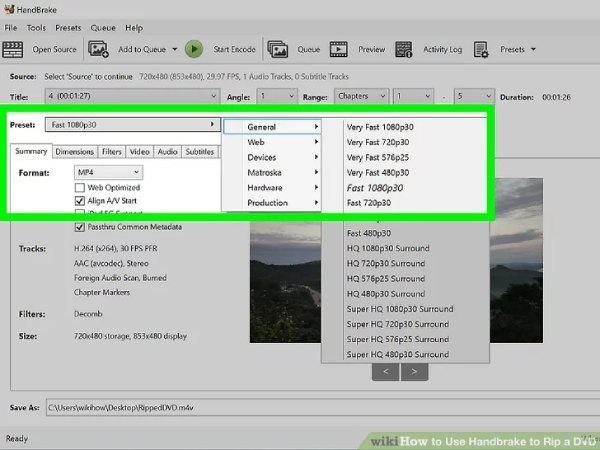
Stap 3Kies de uitvoermap door op de knop te klikken Blader knop en klik op de Begin met coderen knop om te beginnen met het rippen van dvd-films.
Deel 3: Hoe DVD-films te rippen en bewerken met VLC Media Player
VLC Media Player is niet alleen een populaire videospeler, maar kan ook DVD-films rippen en bewerken naar MP4. U kunt meerdere DVD-films tegelijk rippen, wat veel tijd kan besparen. Bovendien kunt u een voorbeeld van uw uitvoerbestand bekijken voordat u het converteert. Helaas zijn de bewerkingstools beperkt en is de bediening complex.
Stap 1Wanneer u de VLC Media Player hebt gedownload en deze hebt opgestart. Plaats vervolgens uw dvd's in het dvd-station van uw computer. Klik op de Media knop en kies de Converteren/opslaan optie om de Media openen venster. En klik op de Schijf knop om uw dvd-films te laden.
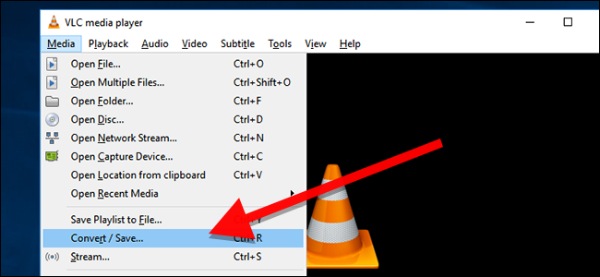
Stap 2Stap 2: Selecteer vervolgens de knop Converteren onderaan om het venster Converteren te openen. Klik op de knop Profiel om MP4 als uitvoerformaat te kiezen.
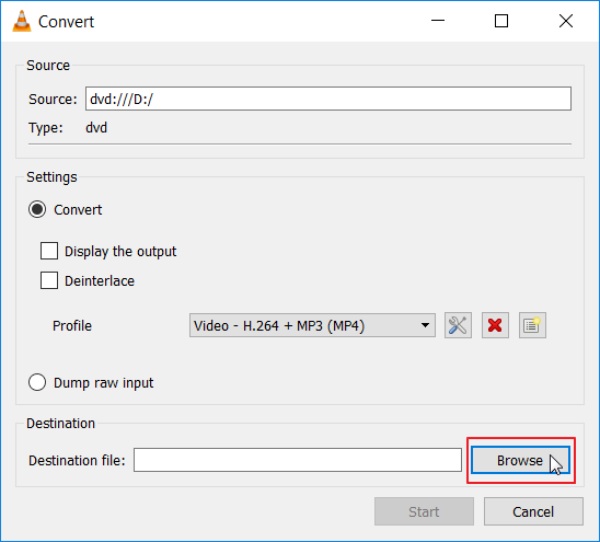
Deel 4: Veelgestelde vragen over het rippen en bewerken van dvd-films
-
Hoe voeg ik ondertitels toe aan DVD-films?
U kunt Handbrake gebruiken om ondertitels toe te voegen. Klik op de Bron knop om uw dvd-films te uploaden. Klik vervolgens op de Ondertitel knop en de SRT importeren knop om ondertitels toe te voegen.
-
Kan Windows Media Player dvd-films rippen en bewerken?
Nee, helaas kan dat niet. Windows Media Player biedt de optie om automatisch muziek-cd's te rippen. Maar je kunt er geen dvd's mee rippen.
-
Naar welk formaat moet ik een DVD rippen?
U kunt VLC gebruiken om alle gewenste formaten te rippen, maar MP4 wordt over het algemeen aanbevolen vanwege de hoge kwaliteit en compatibiliteit met de meeste platforms.
Conclusie
Nu kent u 3 methoden om DVD-films te rippen en te bewerken. Als u alleen DVD-films wilt bijsnijden, kunt u de open-source DVD-ripper Handbrake gebruiken. Om meer DVD-bewerkingsfuncties te verkennen, kunt u gratis downloaden 4Easysoft dvd-ripper voor meer informatie.
100% Veilig
100% Veilig


